
уроки фотошопа полезные уроки видео уроки фотошоп уроки с текстом дизайн
дополнения кисти фотошоп шрифты фигуры (контуры) фоны
полезные шаблоны фото рамки календари онлайн шаблоны все шаблоны
картинки клипарты открытки раскраски онлайн раскраски галерея
еще... учебник гостевая книга полезное и интересное


Смотреть видеоурок


 На главную
На главную
 К списку уроков с текстом
К списку уроков с текстом
Уроки Фотошоп. Анимированое мерцание текста
[25] [26]
[26]
 [27]
[27]
1. Создаем новый документ (Файл-Новый) размером 500Х200 пикселей с черным фоном.
2. Активируем инструмент "Горизонтальный текст", выбираем размер и жирный шрифтом набираем нужный нам текст. Двойным левым кликом по строке слоя вызываем окно "Стили слоя" и применяем к тексту стили слоя какие Вам нравятся, в нашем примере использовалось Тиснение, Наложение градиента и Обводка с параметрами как на рисунке.
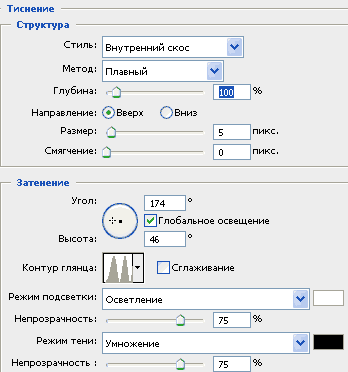

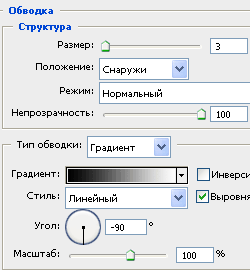
3. Создаем новый слой, нажав на значек "Создать новый слой" в нижней части палитры Слои. Зажав клавишу Ctrl кликаем по строке слоя с текстом (в некоторых версиях программы кликнуть нужно по иконке слоя) у Вас появится выделение букв, при этом активным должен остаться новый слой.
4. Увеличиваем выделение на 6 пикселей (Выделение-Модификация-Расширить) и заливаем выделение белым цветом при помощи команды Редактирование-Выполнить заливку.
5. Делаем основным черный, а фоновым белый цвет и применяем фильтр Витраж (Фильтр-Текстура-Витраж с параметрами как на рисунке) с параметрами как на рисунке.
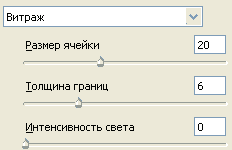
6. Активируем инструмент "Волшебная палочка" и выделяем черный цвет (чтобы выделение было на всех буквах убедитесь, что на панели задач инструмента в окне Смежные пикселы галочка не стоит). Увеличиваем выделение на 1 пиксел (Выделение-Модификация-Расширить) и нажимаем клавишу Del. Снижаем Заливку слоя до 0% (не путайте с Непрозрачностью).
7. Двойным левым кликом по строке слоя вызываем окно "Стили слоя" и применяем стиль Внешнее свечение и Внутреннее свечение с параметрами как на рисунке.
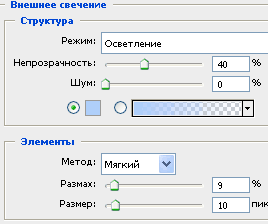
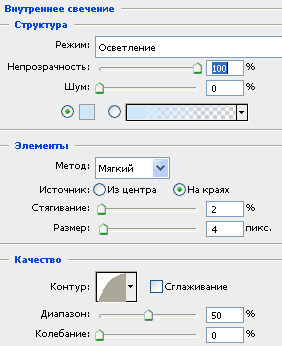
8. Применяемм три раза фильтр Рябь (Фильтр-Искажение-Рябь), установив Степень 100%, размер - Средняя.
9. Теперь неммммммного размоем Фильтр-Размытие-Размытие по Гауссу, установив значение Радиуса 0,8 пикселов.
10. Откройте панель анимации в Photoshop CS3 (Окно-Анимация) или перейдите в ImageReady, при помощи кнопки "Редактировать в ImageReady" (внизу панели инструментов), если вы работаете в более ранней версии программы.
11. В окне анимации у нас будет стоять один кадр. В палитре Слои уменьшаем непрозрачность верхнего слоя до 0%. Копируем первый кадр, нажав на значек "Создание копии выделенных кадров" в нижней части панели анимации.
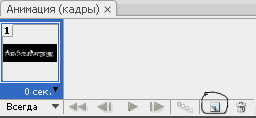
12. Теперь у нас активен второй кадр анимации, поэтому идем на палитру Слои и возвращаем верхнему слою непрозрачность 100%. После этого нажимаем на значек "Создание промежуточных кадров" и устанавливаем в появившемся окне параметры как на рисунке.
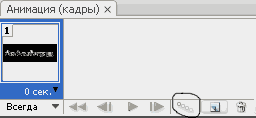
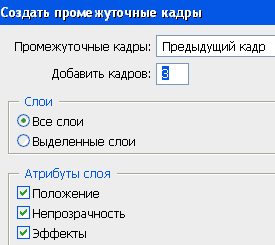
13. Копируем последний кадр и на палитре Слои снижаем непрозрачность верхнего слоя до 0%.
14. Копируем последний кадр и на палитре Слои возвращаем непрозрачность верхнего слоя до 100%.
15. Снова копируем последний кадр и на палитре Слои снижаем непрозрачность верхнего слоя до 0%.
16. Еще раз копируем последний кадр, возвращаем непрозрачность 100%, послечего нажимаем на значек "Создание промежуточных кадров" и оставляем теже параметры, что и в прошлый раз. У Вас должно получиться 12 кадров анимации.
Готово. Для того, чтобы сохранить анимацию в Photoshop CS 3 заходим в меню Файл-Сохранить для ВЭБ и сохраняем изображение в нужную Вам папку, как рисунок и HTML-код в формате GIF. Если сохраняете из Image Ready, то заходим в меню Файл-Сохранить оптимизированный как и сохраняем изображение как рисунок и HTML-код в формате GIF.

Если что-то не получилось заходите и смотрите видеоурок анимированное мерцание в эллектрическом стиле (видео)
 [26]
[26]
 [27]
[27]
Комментарии
Оставляйте пожалуйста Ваши комментарии и советы по уроку. Поля "Текст комментария" и "Имя" обязательны для заполнения
 Vladislav 28:09:2015 | Пробую! |
 Somikosa 31:03:2013 | Подскажите. все сделала.но не могу сохранить анимацию. cs4 фотошоп. сохранить как gif и ничего не работает. это исправимо? в видео было сохранить для веб-устройств. у меня эта клавиша не активна. помогите плиз. У меня на ноутбуке так было (не помню какой виндоус был) сохраняю в gif, открываю картинку на ноуте, а она без анимации, при этом таже самая картинка, если открыть ее через интернет, нормально работает. А то, что не активна команда Файл-Сохранить для Вэб, то это видно глюк программы, у нас тоже такое было, пришлось менять фотошоп. Попробуйте открыть картинку в опере, посмотрите, будет ли она там работать? Панти 31:03:2013 |
 Кирилл 26:09:2010 | http://s001.radikal.ru/i194/1009/ff/4ff1c71272b7.gif [IMG]http://s001.radikal.ru/i194/1009/ff/4ff1c71272b7.gif[/IMG] Хорошо получилось Панти 26:09:2010 |
 ввв 15:09:2010 | народ нне могу сохранить работаю через имэйдже реаду (дословно) короче он мне пишет открыть а сохранить никак что делать Строка Сохранить оптимизированный как вообще не активна? Панти 17:09:2010 |
 Кирилл 03:09:2010 | почему у меня не нажимается текстура? |
 Ваш_поклонник 14:11:2009 | Ееехху....спасибо большое...Все получилось...The Best |
